Apple Watch-Apps verhalten sich selten falsch, aber wenn eine nicht reagiert oder Daten nicht aktualisiert werden können, kann das Problem manchmal durch erzwungenes Beenden der App und Neustarten behoben werden.

Glücklicherweise ist es ein einfaches Verfahren. Die folgenden Schritte zeigen Ihnen, wie es bei Apple Watch-Modellen mit watchOS 4 oder watchOS 5 gemacht wird.
- Öffnen Sie die sich schlecht benehmende App auf Ihrer Apple Watch, indem Sie entweder auf ihre Komplikation tippen oder sie aus dem App-Menü / der Listenansicht im Wabenstil auswählen, damit sie die Anzeige übernimmt.
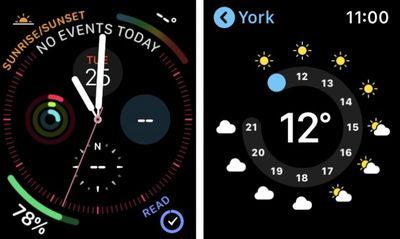
- Drücken und halten Sie nun die Seitentaste .
- Befreit das Seitentaste sobald das Power-Down-Menü erscheint.
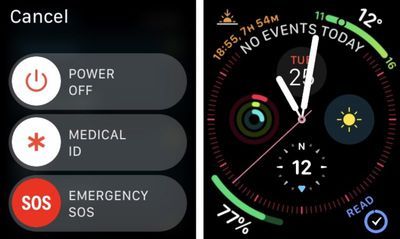
- Halten Sie als Nächstes die Digitale Krone . Sie können es loslassen, sobald die App aus dem Blickfeld verschwindet und Sie zum Zifferblatt zurückkehren.
Und das ist alles. Wenn Sie die betreffende App das nächste Mal starten, wird sie wie zum ersten Mal geladen und hoffentlich wieder schön.
Wenn das Problem weiterhin besteht, versuchen Sie, Ihre Apple Watch über den Bildschirm zum Herunterfahren neu zu starten oder erwägen Sie, die zugehörige App erneut auf Ihrem iPhone zu installieren.
Verwandte Zusammenfassung: Apple Watch Serie 7 Stichworte: WatchOS 4 , watchOS 5 Kaufanleitung: Apple Watch (jetzt kaufen) Verwandtes Forum: Apple Watch
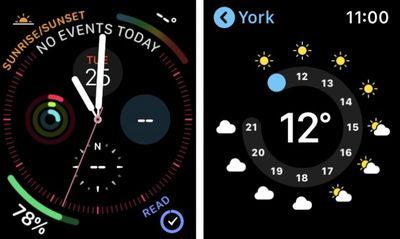
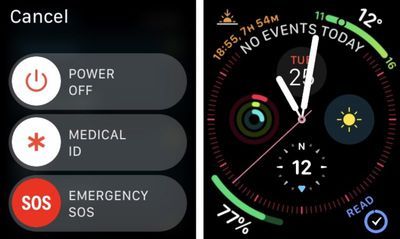
Beliebte Beiträge